Word如何不让插入的图片不被压缩?显示高画质图片Excel PPT也适用
2020-03-23 18:22办公软件
插入Word的图片,如何显示高画质?要输出印刷品时,大家最普遍使用的编排工具就是Word,像是书稿、海报等,但系统为了节省档案大小,预设会将图片压缩吗?因此今天小编要来与大家分享,当你需要高画质图片时,如何不让Word图片进行压缩,让你显示原始画质的图片?此方法在PPT、Excel也适用,话不多说赶快来看教学啰。
这个方法Excel、PPT、Word 都是用,当你发现图片不清晰时可以试试,这里小编用Word 来做为示范,首先按下左上方的「档案」。
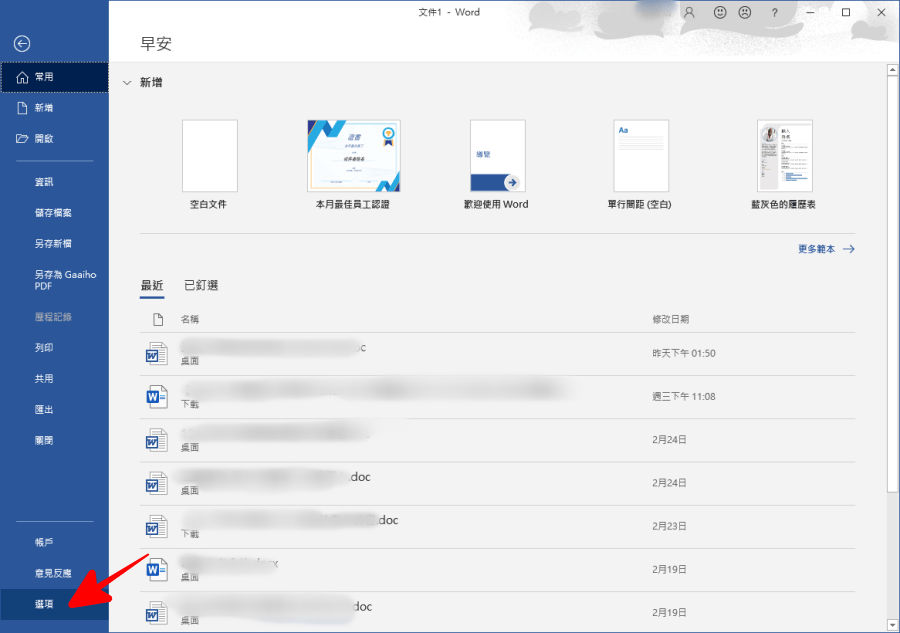
找到最下方的「选项」
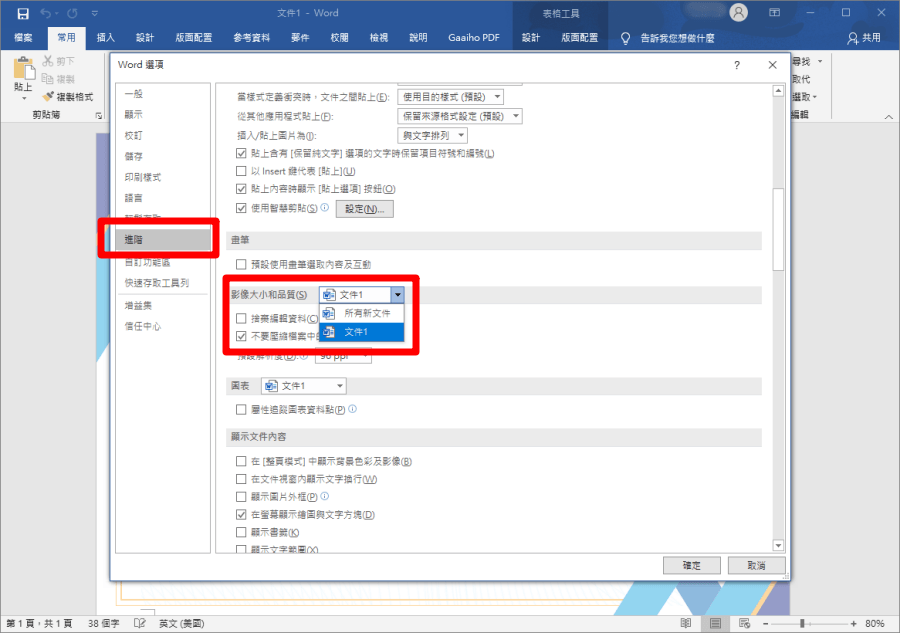
来到「进阶」选项中,向下滑动找到「影像大小和品质」。这里需要先确定一下,你要将此设定套用到目前文件,还是以后所有的新文件,这要看你的工作情况而定,每人都不同~ 这里小编就选择目前文件。
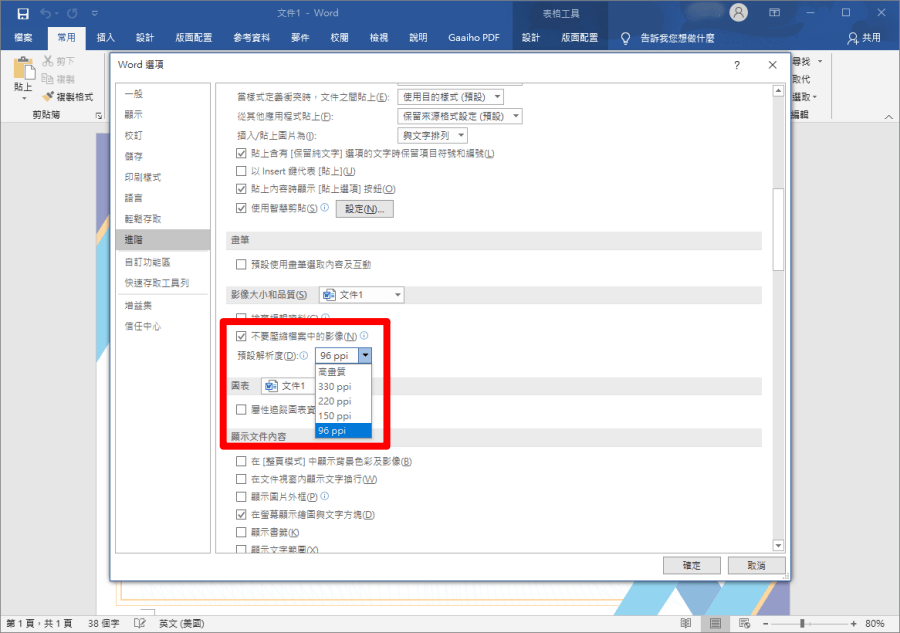
选择完之后,将下方「不要压缩档案中的影像」勾选起来,我们可以看到预设是96 ppi,若你需要印刷的话,建议可以选择330 ppi 或更高画质就可以啦。设定完毕之后按下确定就能够套用,若你不想要每次进来设定,可以在上一个步骤设为套用到所有文件,若你的工作就是需要编排印刷品,那么这个设定请赶快设定起来啰!
很赞哦! ()

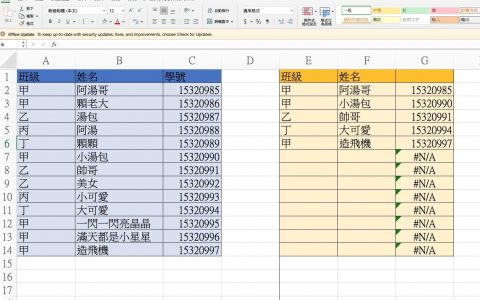

 微信收款码
微信收款码 支付宝收款码
支付宝收款码